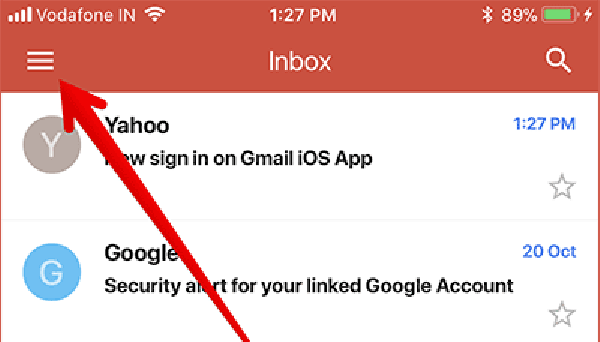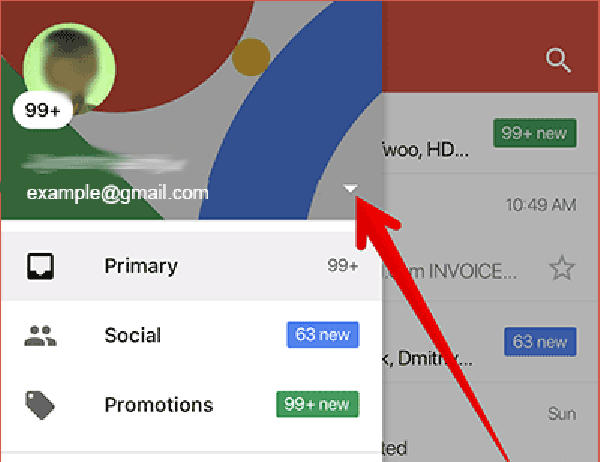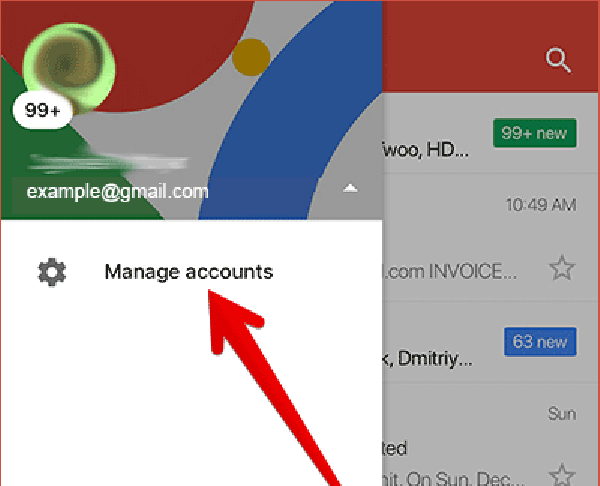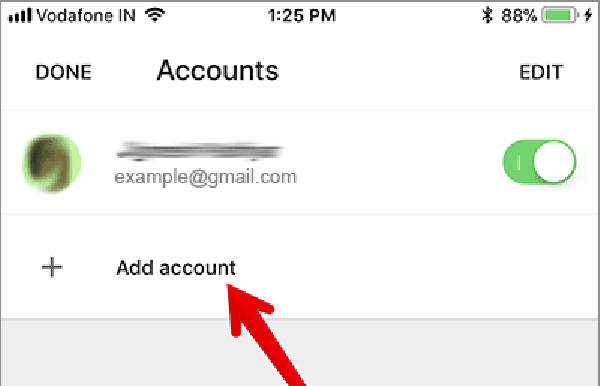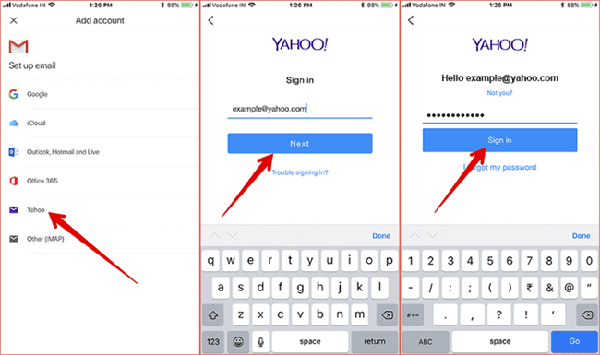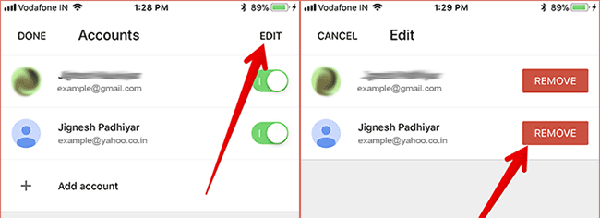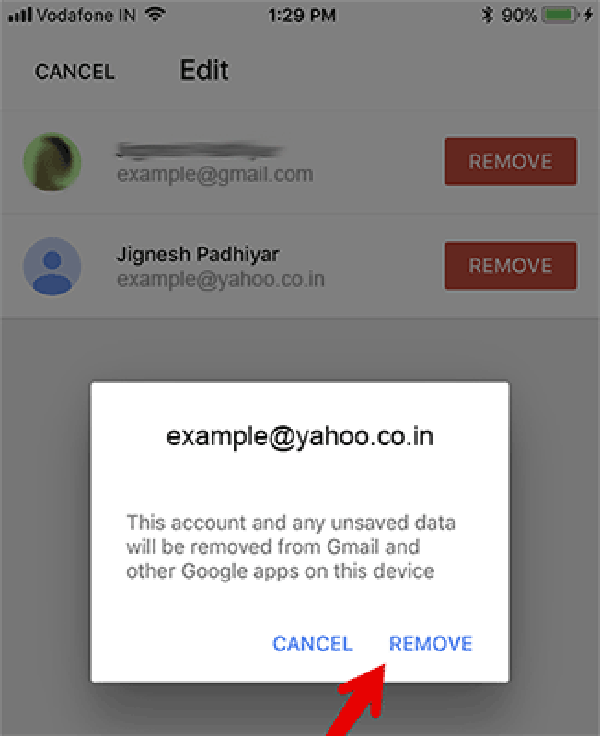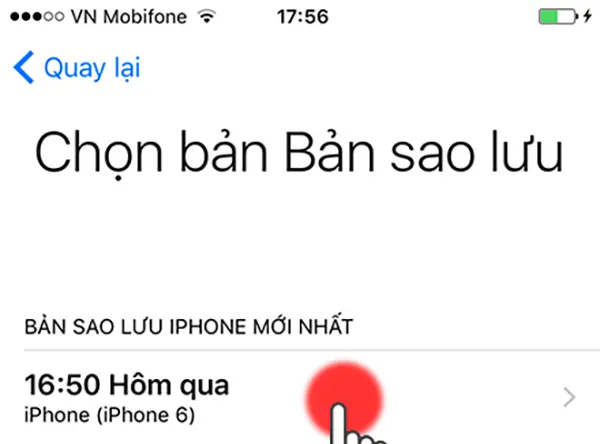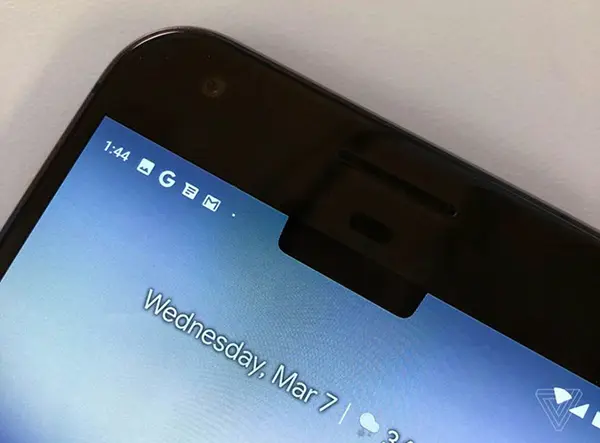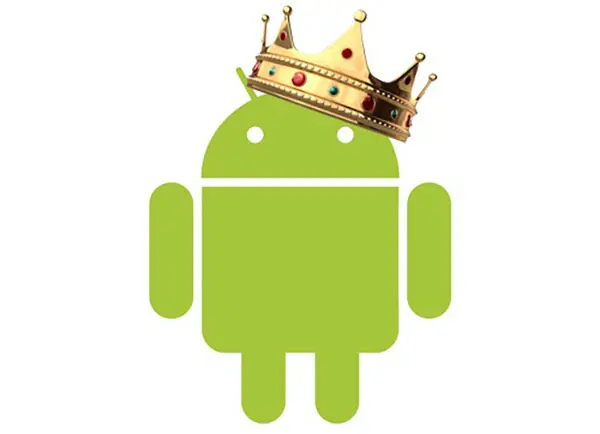Bạn là một người thường xuyên phải sử dụng 2 nền tảng chia sẻ dữ liệu, gửi tin nhắn, công việc, gửi mail trên cả 2 nền tảng Yahoo và Gmail trên điện thoại di động. Nhưng việc sử dụng 2 ứng dụng cùng lúc, ảnh hưởng trùy truệ đến thời gian của bạn làm việc khác. Với tính năng thêm tài khoản Yahoo vào ứng dụng Gmail trên iPhone và iPad, thì những rắc rối trên sẽ không còn nữa. Vậy làm thế nào? Hãy cùng theo dõi bài viết dưới đây nhé!
Cách thêm tài khoản Email Yahoo vào Gmail trên iPhone
Để đảm bảo mọi thao tác dưới đây đều trơn tru và nhanh chóng, thì điện thoại iPhone của bạn như là iPhone 14 chẳng hạn phải được cập nhật lên phiên bản iOS mới nhất.
Bước 1:
- Truy cập vào ứng dụng Gmail trên thiết bị iOS.
Bước 2:
- Đăng nhập vào tài khoản Gmail, nếu bạn đã đăng nhập sẵn rồi thì có thể bỏ qua bước này.
Bước 3:
- Click vào menu có biểu tượng “3 gạch” ở góc trên cùng bên trái.
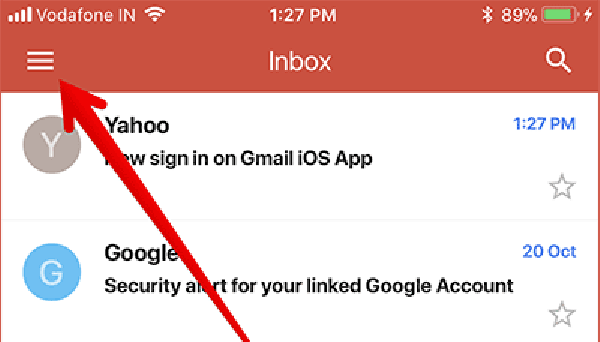
Bước 4:
- Nhấn vào mũi tên chỉ xuống nằm ở bên cạnh địa chỉ email của bạn.
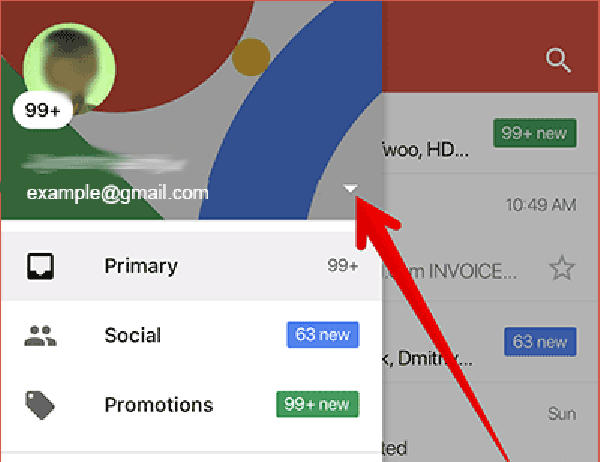
Bước 5:
- Nhấn vào tùy chọn Manage Accounts/Quản lý tài khoản.
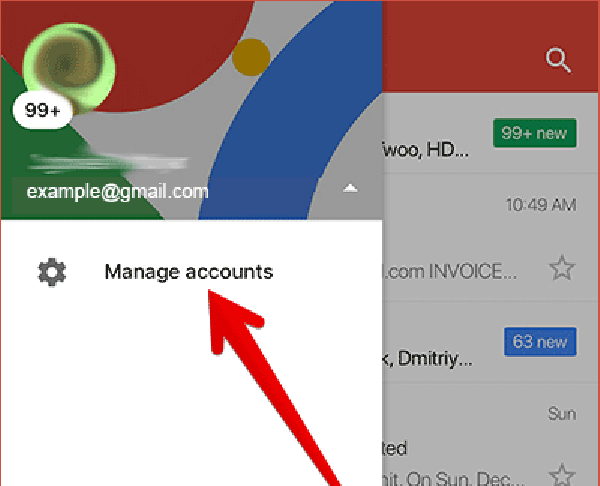
Bước 6:
- Tại Accounts/Tài Khoản. bạn nhấn vào: Add account/Thêm tài khoản.
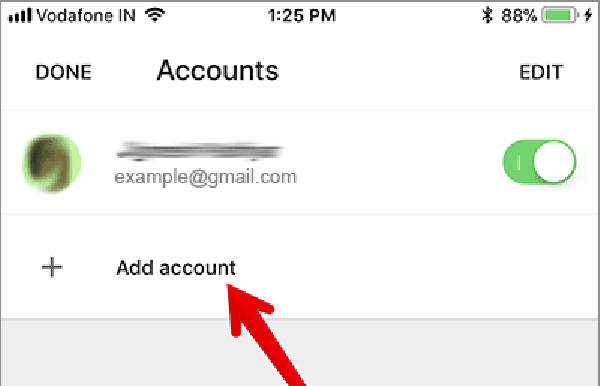
Bước 7:
- Tại đây, bạn chọn Yahoo, và sau đó đăng nhập tài khoản.
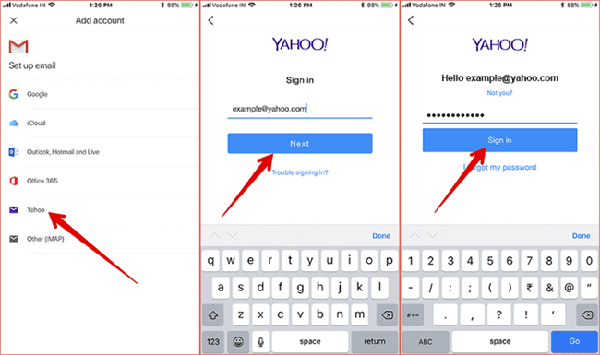
Nếu bạn chọn Other (khác) thì việc sẽ rối và phức tạp hơn. Chẳng hạn như, bạn sẽ phải cung cấp tên của người dùng, các mật khẩu email, máy chủ email, các loại bảo mật khác.
Cách xóa tài khoản email vào ứng dụng Gmail trên iOS
Nếu bạn cảm thấy không thích hợp, thì hãy theo dõi các cách sau đây đẻ remove đi Email Yahoo trên iPhone/iPad.
- Mở ứng dụng, click vào menu có biểu tượng “3 gạch” ở góc trên cùng bên trái.
- Click vào mũi tên chỉ xuống ở vị trí bên phải tên người dùng.
- Truy cập vào Manage accounts.
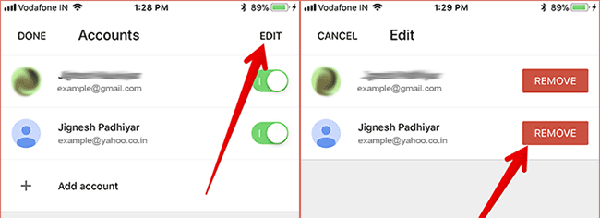
- Tại đây thì bạn có thể: tắt tài khoản, hoặc xóa tài khoản bằng cách: Edit >>> Remove.
- Nếu thích, bạn có thể nhấn vào Remove để xóa tài khoản Mail.
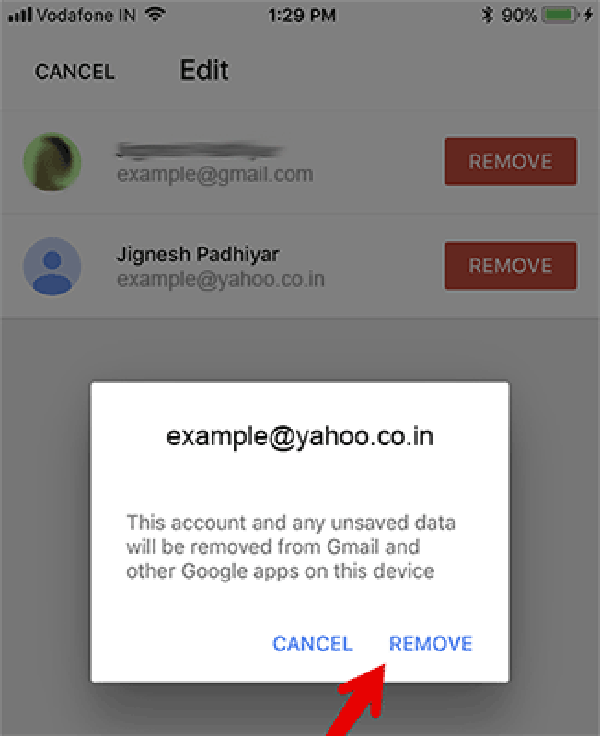
Chúc bạn thành công.
![Khuyến mãi mới]()